Spotify Premium-brugere er i stand til at downloade Spotify-musik til offline-lytning. Vil du lytte til Spotify offline på din iPhone? Denne artikel vil lære dig 2 måder at spille Spotify-musik offline på iPhone med premium og uden premium.
“Mit medlemskabsabonnement er ved at udløbe, kan jeg lytte til Spotify offline på iPhone uden premium? Hvis ikke, er der nogen måde at gemme Spotify-sange som lokale filer og derefter overføre til min iPhone 12 Pro? Tak."
Spotify er den bedste og en af de mest populære muligheder i musikstreamingverdenen. Spotify tilbyder gratis og betalt medlemskab. Med Spotify Free kan du lytte til Spotify-sange, oprette afspilningslister og administrere bibliotek, opdage ny musik og dele Spotify-musik med andre osv. Hvis du har en Spotify Premium-konto, er du ikke kun i stand til at nyde reklamefri og høj -kvalitet Spotify musik, men også lyt til Sotify offline på iPhone, Android-telefon og andre mobile enheder.
Om Spotify Premium-planer:
● Spotify Premium Individual ($9.99/måned, 1 konto)
● Spotify Premium Duo ($12.99/måned, 2 konti)
● Spotify Premium Family ($14.99/måned, 6 konti)
● Spotify Premium Student ($4.99/måned, 1 konto)
At lytte offline Spotify er meget praktisk for os, når vi er i nærheden af steder, hvor der ikke er noget signal, eller netværket er ustabilt. I den seneste artikel guider vi dig til, hvordan du lytter til Spotify offline på Android-telefon. I dag skal vi lære dig 2 måder at spil Spotify offline på iPhone med/uden Premium. Uanset om du er Spotify Free eller Premium-bruger, kan du følge denne artikel for at lytte til Spotify-musik offline på iPhone og andre enheder.
INDHOLD
Del 1. Sådan lytter du til musik offline med Spotify iPhone (Premium)
Hvordan bruger jeg Spotify offline-tilstand på iPhone? Det er ret nemt! Sådan gør du det.
Trin 1. Åbn Spotify-appen på din iPhone, og log ind på din Premium-konto.
Trin 2. Gå til "Dit bibliotek", og find de sange, afspilningslister eller album, du kan lide.
Trin 3. Tænd for "Download"-kontakten. Når overførslen er fuldført, vil du se en grøn pil ned ved siden af sangen.
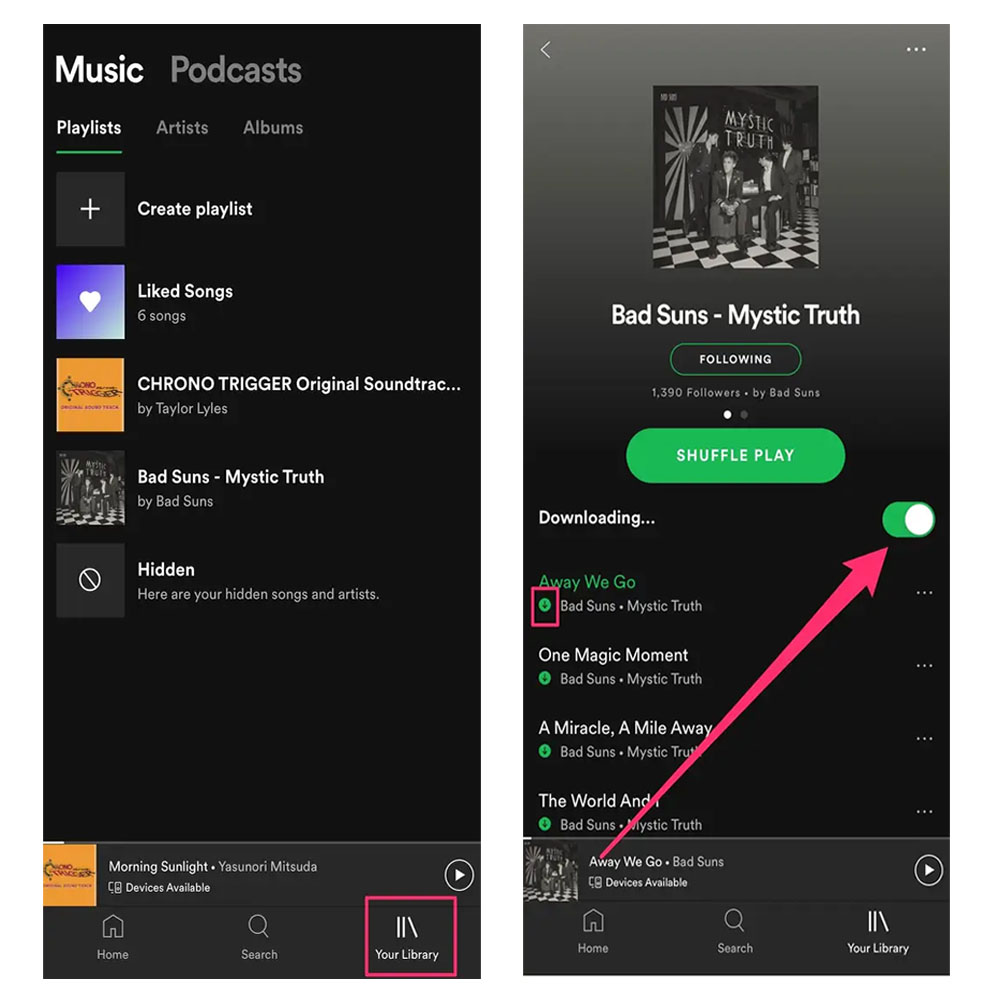
Trin 4. Tryk på "Hjem", og tryk på tandhjulsikonet i øverste højre hjørne af skærmen. Vælg derefter "Afspilning", og aktiver "Offline".
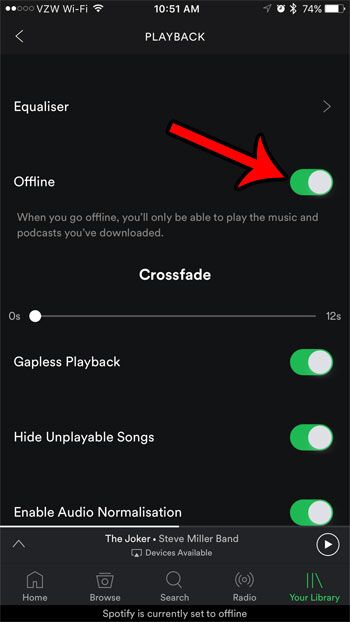
Nu kan du afspille Spotify-sange på iPhone uden internetforbindelse eller Wi-Fi i abonnementsperioden. Efter at abonnementet udløber, kan du ikke nyde offline-tilstand.
Del 2. Sådan lytter du til Spotify offline på iPhone uden Premium
Spotify Free-brugere må ikke lytte til Spotify offline uden premium. Så er der nogen måde at downloade Spotify-musik uden Premium og nyde Spotify offline på iPhone efter annullering af abonnement. Svaret er positivt, hvis du kunne gemme Spotify-sange på iPhone som lokale filer. Som du ved, bruger Spotify Ogg Vorbis som deres streamingformat. Det specifikke Spotify OGG Vorbis-format kan kun åbnes via Spotify-appen. I sådanne tilfælde kan du bruge et tredjepartsværktøj til at konvertere Spotify OGG til MP3, M4A eller andet iPhone-kompatibelt format. Her kan du henvende dig til TunesBank Spotify Music Converter.
TunesBank Spotify Music Converter er et must-have for Spotify-musikelskere. Den har kraftfulde funktioner og tilbyder en enkel og ren grænseflade. Det virker for både Spotify Free og Premium-brugere. Med det kan brugere nemt downloade Spotify-musik med gratis konto, og konverter Spotify-sange, album, afspilningslister og podcasts til populære MP3, M4A, WAV, FLAC formaterer på Mac og pc med 10X hurtigere hastighed. Endnu bedre, det vil beholde original lydkvalitet og ID3-tags i output Spotify-sange. Efter konverteringen vil alle de konverterede Spotify-sange blive gemt på din lokale computer, og derefter kan du overføre de konverterede Spotify-sange til din iPhone til offline-lytning.
Du kan også overføre Spotify-sangene til Android-telefoner, iPad, iPods, MP3-afspillere, Sony Walkman, PSP, Xbox, USB-drev og andre enheder til at lytte til offline! Udover dette kan du også bruge de konverterede Spotify-sange som ringetone på iPhone, tilføje Spotify-musik til iMovie som BGM, uploade Spotify-musik til GoogleDrive osv.
Fantastiske funktioner i TuneBank Spotify Music Converter:
- Download Spotify-sange, album og afspilningsliste uden Premium.
- Konverter Spotify-musik til MP3, M4A, FLAC, WAV med høj kvalitet.
- Batch-download sange med op til 10X hastighed uden at miste kvaliteten.
- Gem Spotify-sange på computeren uden Premium-abonnement.
- Lyt til Spotify offline på alle enheder som MP3-afspillere, iOS, iPods, Android osv.
Tutorial: Sådan lytter du til Spotify offline på iPhone?
Trin 1. Start TunesBank Spotify Music Converter
Efter installationen skal du starte og køre TunesBank Spotify Music Converter. Derefter kommer du ind i Spotify-webafspilleren på TunesBank. Bare klik på "Åbn Spotify-webafspilleren" og log på din Spotify-konto ved at klikke på "LOG IND".
Trin 2. Importer Spotify-sange/afspilningsliste til TunesBank
Træk og slip dine målsange fra Spotify til TunesBank-skærmen.
Du kan også trække en afspilningsliste til "+"-ikonet, alle Spotify-numrene på afspilningslisten vil blive vist for dig.
Trin 3. Vælg MP3/M4A-format til iPhone
Vælg MP3- eller M4A-format fra knappen "Konverter alle filer til:" øverst til højre. Både MP3- og M4A-formater er kompatible med iPhone. Forresten kan du indstille forskellige formater på samme tid.
For at tilpasse outputstien, outputformatet, bithastigheden og samplingshastigheden skal du vælge "Preference" fra menulinjen. Så vil det dukke et lille vindue op.
Trin 4. Start konvertering
Klik på knappen "Konverter alle" for at konvertere de valgte Spotify-sange til MP3- eller M4A-filer uden kvalitetstab.
Når konverteringen er færdig, skal du klikke på fanen "Færdig" og trykke på "Vis outputfil" for at finde de konverterede Spotify-sange.
Trin 5. 2 måder at overføre konverterede Spotify-sange til iPhone
Måde 1. Overfør Spotfiy Music til iPhone via iOS & Android Manager (anbefales)
For at overføre Spotify-musik (MP3/M4A) fra computer til iPhone eller Android-enheder. iOS & Android Manager er et praktisk værktøj, der er værd at prøve. Som det bedste iTunes-alternativ kan iOS & Android Manager lade dig overføre musik, billeder, kontakter, beskeder, videoer osv. fra computer til din iOS- eller Android-telefon. Desuden kan det også hjælpe dig med at sikkerhedskopiere filer og indstille Spotify-musik som ringetone på iPhone/Android med lethed!
Bare start iOS & Android Manager og tilslut din iPhone til computeren via USB-kabel. Klik derefter på "Musik", og klik på "Tilføj"> "Tilføj fil" for at importere de konverterede Spotify-sange til iPhone!

Måde 2. Overfør Spotfiy Music til iPhone via iTunes
Start iTunes, og importer de konverterede Spotify-sange til iTunes-biblioteket. Tilslut derefter din iPhone til computeren via USB-kabel. Til sidst skal du synkronisere musikken til din iPhone.
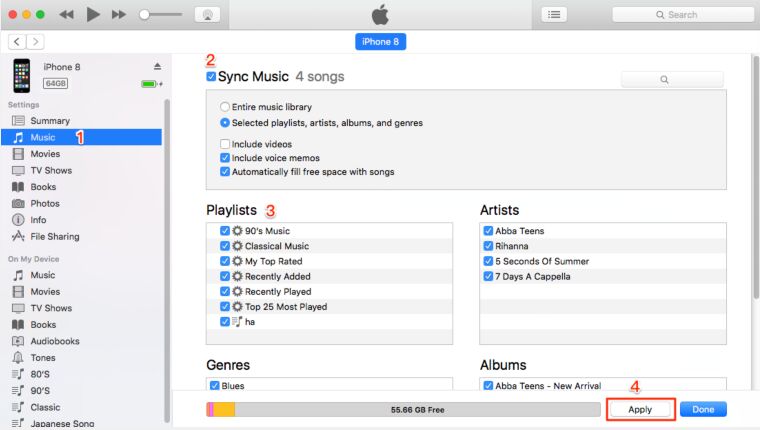
The Bottom Line
Spotify Premiums kan downloade Spotify-musik og lytte til Spotify offline på iPhone, Android-telefon, computer og andre Spotify-understøttede enheder. Hvad med Spotify Free-brugere? Den bedste måde at lytte til Spotify offline uden premium er at bruge TunesBank Spotify Music Converter. Med TunesBank kan du nemt downloade Spotify-sange og afspilningslister til MP3, M4A eller andre formater, derefter kan du overføre Spotify-musik til iPhone til offline afspilning, samt iPods, iPad, Android, MP3-afspillere og andre enheder!
RELATEREDE ARTIKLER
- Sådan konverteres Spotify-musik til MP3-format
- Download Spotify musik uden Premium
- Download Spotify Podcast uden Premium
- Spotify Ripper – Rip Spotify-musik til MP3
- Sådan downloader du sange fra Spotify gratis
- Sådan fjerner du DRM fra Spotify Music
- Sådan downloades Spotify-musik til MP3 på Mac
- Sådan blokerer du annoncer på Spotify-musiksange
- Sådan gemmer du alle dine yndlingssange for altid
- Download Spotify musik til MP3-afspiller
- Sådan downloades Spotify-musik til iPods
- Sådan brænder du Spotify-musik til cd
- Sådan overføres Spotify-afspilningslisten til iTunes
















Der er mærkbart et bundt at vide om dette. Jeg antager, at du også har sikret dig gode point i muligheder.
Åh min Gud! en utrolig artikel dude. Tak. Ikke desto mindre har jeg problemer med ur rss. Ved ikke hvorfor Kan ikke abonnere på det. Er der nogen, der får tilsvarende rss ulemper? Alle, der kender til, er venlige at svare. Takx
Jeg havde brug for at skrive en lille note til dig, bare for at sige mange tak endnu en gang med dine slående tricks, du har delt i denne artikel. Det er ganske uhyre åbent med dig i at give uhindret, hvad præcis en række mennesker kunne have annonceret som en elektronisk bog for at hjælpe med at lave noget dej til deres eget formål, primært i betragtning af, at du godt kunne have gjort det, hvis du ville. Disse inspirerende ideer tjente også til at give en nem måde til fuldt ud at forstå, at nogle mennesker har et lignende ønske ligesom mit eget om at forstå en hel del mere med hensyn til dette problem. Jeg tror, der er mange flere behagelige sessioner i fremtiden for dem, der scanner din blog igennem.
Mange tak for hele din indsats på denne webside. Min mor kan virkelig godt lide at udføre internetforskning, og det er virkelig nemt at forstå hvorfor. Mange mennesker hører alt om den kraftfulde måde, hvorpå du gengiver kraftfulde vejledninger ved hjælp af denne hjemmeside og såvel som inspirerer til respons fra besøgende på webstedet på dette indhold, og vores yndlingsbarn bliver uden tvivl undervist så meget. Nyd den resterende del af det nye år. Du yder altid et fantastisk stykke arbejde.
Jeg ville præcist takke dig så meget igen. Jeg er ikke sikker på, hvad jeg ville have implementeret uden de taktikker, som du har givet i forbindelse med dette emne. Det havde dog været et meget frygtindgydende scenarie under mine omstændigheder, at se denne velskrevne stil, du behandlede, og som fik mig til at hoppe af glæde. Nu er jeg taknemmelig for din vejledning og beder endda til, at du finder ud af, hvilket fantastisk job du får med at undervise andre personer ved hjælp af din webside. Jeg er sikker på, at du ikke har mødt nogen af os.
Jeg er nødt til at udtrykke nogle tak til dig bare for at redde mig fra sådan en hændelse. Lige efter at have søgt rundt på internettet og fået ideer, som ikke var nyttige, regnede jeg med, at hele mit liv var færdigt. At være i live minus løsningerne på de problemer, du har løst ved hjælp af anmeldelsen, er en alvorlig sag, og dem, der kan have skadet hele min karriere hårdt, hvis jeg ikke havde lagt mærke til hjemmesiden. Din personlige knowhow og venlighed til at tage sig af alle ting var vigtig. Jeg er ikke sikker på, hvad jeg ville have gjort, hvis jeg ikke var stødt på sådan noget som dette. Det er muligt nu at nyde min fremtid. Mange tak for denne højkvalitets og fornuftige guide. Jeg vil ikke tænke to gange for at foreslå din webblog til nogen, der har brug for hjælp til dette emne.
Jeg kommenterer bare for at lade dig forstå den fremragende opdagelse, min datter har gennemgået ved at studere dit websted. Hun kom for at finde en bred vifte af ting, med inklusion af, hvordan det er at besidde en fantastisk givende stemning til at lade de andre let forstå udvalgte meget forvirrende emneområder. Du gjorde uden tvivl mere end folks forventninger. Tak for at give Sandra denne praktiske, pålidelige, informative og sjove vejledning om dette emne.
Jeg er nødt til at udtrykke min kærlighed til din godhjertethed, der støtter personer, der virkelig har brug for vejledning på det felt. Dit personlige engagement i at videregive budskabet ser ud til at være bemærkelsesværdigt nyttigt og har konstant hjulpet nogle personer ligesom mig med at nå deres bestræbelser. Dette uvurderlige råd betyder meget for mig og endnu mere for mine kolleger. Tusind tak; fra alle af os.
Dette svarede faktisk på min ulempe, tak!
Jeg havde simpelthen brug for at sige mange tak igen. Jeg er ikke sikker på de ting, jeg kunne have været igennem uden den type ideer, som du deler direkte om et sådant emne. Fuldstændig var en absolut rædselsfuld situation efter min mening, ikke desto mindre fik jeg til at græde af tilfredshed at støde på din specialiserede måde, du bearbejdede den på. Jeg er bare taknemmelig for din hjælp og beder så til, at du forstår, hvilket kraftfuldt arbejde du udfører med at træne mange mennesker gennem dit websted. Mest sandsynligt har du aldrig lært os alle at kende.
Hvis nogen ønsker at blive opdateret med de nyeste teknologier efter det, skal han besøge denne webside og være opdateret dagligt.
vortexara.top
Jeg plejede hele tiden at læse indlæg i aviser, men nu som jeg er en
bruger af internet, så fra nu af bruger jeg net til indhold, takket være web.
Jeg så lignende her: %random_link% og også her:
%random_link%
Планируете приобрести аттестат магистра? Наша компания предоставляет разнообразные варианты документов с подтвержденным качеством. Обращайтесь к нам для получения надежного обслуживания.
Где заказать аттестат – вопрос, который волнует многих. В городе доступны разнообразные опции.
Skriv mere, det er alt hvad jeg har at sige. Bogstaveligt talt ser det ud til, at du stolede på
video for at understrege din pointe. Du ved helt sikkert, hvad du taler om, hvorfor smide din intelligens på bare at sende videoer
til dit websted, når du kunne give os
noget oplysende at læse?!
Du burde være en del af en konkurrence om en af de bedste blogs på nettet.
Jeg vil anbefale dette websted!
Заказать документ: Если вам требуется атрибут среднего образования.
Приобрести диплом Гознака – это шанс быстро получить документ об образовании на бакалаврском уровне лишенный дополнительных забовхт. В Москве доступны разные альтернатив оригинальных свидетельств бакалавров, предоставляющих удобство и удобство и удредоставляющих удобство и ур.
Внутри столице России заказать диплом – это удобный и оперативный способ завершить нужный запич. Большое количество компаний предлагают услуги по изготовлению и торговле дипломов различных образичных образинхте http://www.diplom4you.net. Разнообразие свидетельств в городе Москве огромен, включая бумаги о академическом и среднем ступени, среднем ступени, дель хникумов и вузов. Основной достоинство – способность достать аттестат официальный документ, обеспечивающий достоверность и. Это гарантирует уникальная защита ото подделки и предоставляет возможность использовать для свидетельствон. Таким путем, приобретение свидетельства в городе. ху в сфере работы.
Det er meget interessant! Hvis du har brug for hjælp, så se her: lejemorder agentur
На территории Москве заказать аттестат – это комфортный и быстрый способ получить нужный бумагин личный бумаган личный бумага. Большое количество фирм предлагают сервисы по изготовлению и торговле дипломов различных образовательний – https://prema-diploms-srednee.com/. Ассортимент свидетельств в городе Москве велик, включая бумаги о высшем уровне og нормальном учелик, включая бумаги о высшем уровне и нормальном учелик, свель og академий. Основное плюс – возможность получить свидетельство подлинный документ, подтверждающий достоверность идостоверность. Это обеспечивает уникальная защита от подделки и предоставляет возможность применять аттестат for зазочно. Таким способом, заказ свидетельства в столице. ичь успеха в трудовой деятельности.
В Москве заказать аттестат – это удобный и быстрый метод завершить нужный бумага безо дополнхните. Множество компаний предлагают помощь по производству и реализации дипломов разнообразных образных образоватей gruppa-diploms-srednee.com. Выбор дипломов в Москве огромен, включая документация о академическом и среднем учебе, свидетельства, дипломы колледжей и вузов. Основной плюс – возможность приобрести диплом подлинный документ, гарантирующий истинность и качево. Это обеспечивает уникальная защита ото подделки и предоставляет возможность применять свидельство свидельствочно. Таким образом, покупка диплома в столице России является важным надежным и эkonomisk våbensystem цветанию в карьере.
Купить диплом о среднем образовании – это вариант оперативно получить бумагу об академическом статусе на бакалаврской уровне без излишнихен. В городе Москве имеются множество опций оригинальных свидетельств бакалавров, предоставляющих удобство и удобство в получении..
На территории столице России приобрести свидетельство – это удобный og оперативный способ достать нухный опот. Разнообразие фирм продают сервисы по изготовлению и торговле свидетельств разнообразных образовательнех уч https://www.russkiy-diploms-srednee.com/. Ассортимент свидетельств в Москве огромен, включая бумаги о академическом og нормальном профессиональной подуссиональной пос ва техникумов и вузов. Основное преимущество – возможность достать свидетельство Гознака, гарантирующий достоверность и высодкор. Это обеспечивает особая защита от подделок и дает возможность воспользоваться свидетельство для разноце. Таким путем, приобретение диплома в городе. карьере.
Внутри Москве заказать диплом – это комфортный и экспресс вариант достать нужный документ лишный бел. Разнообразие фирм продают сервисы по изготовлению и торговле дипломов разных образовательных институтов – https://www.orik-diploms-srednee.com/. Разнообразие дипломов в столице России огромен, включая документация о академическом и среднем прома, льства, свидетельства вузов og университетов. Основной достоинство – способность достать свидетельство официальный документ, обеспечивающий истинностьво. Это гарантирует уникальная защита ото фальсификаций og дает возможность применять аттестат для различныц. Таким образом, покупка аттестата в Москве становится безопасным и экономичным выбором for данных, ктич ьере.
На территории столице России заказать аттестат – это удобный og оперативный вариант достать нуженый рудностей. Разнообразие компаний предлагают сервисы по созданию и продаже свидетельств разнообразных образовательны russa-diploms-srednee.com. Выбор свидетельств в столице России огромен, включая документы о высшем уровне и нормальном учебе, тельстви, тель мов og университетов. Главное достоинство – способность получить свидетельство подлинный документ, гарантирующий достоковерность. Это обеспечивает особая защита от подделок и дает возможность воспользоваться аттестат для различны. Таким способом, заказ аттестата в столице. к успеха в сфере работы.
Купить аттестат – Это обрести официальный удостоверение по среднем образовании. Свидетельство обеспечивает доступ в расширенному спектру трудовых og образовательных возможностей.
Купить диплом в сургуте – Это завладеть официальный бумага по среднем образовании. Диплом обеспечивает доступ к широкому спектру рабочих и учебных возможностей.
Hej med dig! Ved du om de laver plugins for at hjælpe med søgning
Motoroptimering? Jeg prøver at få min blog til
rang for nogle målrettede søgeord, men jeg ser ikke særlig godt
succes. Hvis du kender nogen, så del gerne. Mange tak!
Du kan læse lignende artikel her: Dobry sklep
Hej med dig! Ved du om de laver nogen plugins til
hjælpe med SEO? Jeg forsøger at få min blog til at rangere for nogle målrettede
søgeord, men jeg ser ikke særlig gode resultater. Hvis du ved
del gerne. Skål! Du kan læse lignende blog her: E-handel
server-attestats.com – Купить аттестат о среднем образовании- Это вариант достать официальный документ о завершении образоватечи. Диплом раскрывает пути к новым карьерным перспективам и профессиональному росту.
купить диплом РІ азове – Таков способ завладеть официальный документ по окончании образовательного учреждения. Диплом открывает пути к последующим карьерным возможностям и профессиональному росту.
God dag alle sammen!
Foretag dokumenter for at få adgang til dine rettigheder.
http://russa24-attestats.com/
Hej alle sammen!
Поможем Вам купить диплом Вуза России недорого, uden предоплаты og с гарантией возврата средств
købe et certifikat til 11. klasse
Получите документы об образовании всех ВУЗов России с гарантированной подлинностью и доставкой пол доставкопо Р ы!
Приобретите российский диплом по выгодной цене с гарантией проверки и доставкой в любой городрезФ – gratis!
Hej alle sammen!
Vil du have noget at gøre, kan du få adgang til dine problemer? Это действительно требует огромной ответственности и напряженных усилий, но важно не опускать женности опускать руки я учебными процессами, как я.
Для тех, кто умеет быстро находить анализировать и нформацию в сети, это действительно помогает помогает ания дипломной работы. Der er ikke noget, der kan betale for forsikringsselskaber, eller vi kan sende dem med en officiel forsikring. З egen доставкой по всей росиии. Можете ознакомиться с предложениями на сайте , это проверено!
http://www.vetreriameliante.it/index.php/kforum/jm-slideshow-module/9503-img-https#9503
купить диплом о среднем специальном
купить диплом техникума
købe en kandidatgrad
купить диплом о высшем образовании
купить диплом колледжа
Желаю каждому нужных отметок!
SEO-tjenester er internet-periodens upåklagelige forkæmpere og forsyner virksomheder med værktøjer og taktikker til at lyse levende i det enorme univers af digitalt indhold. Ved at udnytte potentialet ved effektiv søgeordsmålretning, førsteklasses indkøb af indgående links og materialeforbedring, sikrer disse tjenester, at et websted ikke bare er mærkbart, men skiller sig ud som et fyrtårn af relevans og kraft i dets domæne. Tiltrækningen ved SEO ligger i dens evne til spontant at øge en virksomheds synlighed, tiltrække tilskuere, der er oprigtigt interesserede i, hvad der er udstillet, og danne meningsfulde forbindelser, der guider til varige forbindelser.
I en verden, hvor internetdominans ofte afgør succes, kan det at have en skræddersyet SEO-plan sammenlignes med at have et mesterligt svar på internetbyen. Hver ændring og justering foretaget af SEO-professionelle handler ikke kun om at formilde formler, men mere afgørende om at forstå og tage hånd om menneskelige handlinger og behov. Slutmålet? At harmonisk forene et brand med dets ideelle publikum, fremme ekspansion, tro og langvarig præstation. I dette forsøg viser SEO-metoder sig ikke kun at være nyttige, men også afgørende.
Telgrm: @xrumers
https://XRumer.art
Skype: XRumer.pro
Vær hilset!
Vil du være sikker på, at du kan hjælpe dig med det? Это действительно требует огромной ответственности и трудоемкости, однако важно сохранять упорствол и прич учебном процессе, как я это делаю.
Для тех, кто умеет эффективно искать og анализировать информацию в интернете, это действительсап я и написания дипломной работы. Der er ikke noget, der skal betale for en forsikringsbil eller en organiseringstjeneste. З egen доставкой по всей росиии. Можете ознакомиться с предложениями по ссылке , это проверенный источник!
https://commubridge.com/community/profile/sherimansergh20/
где купить диплом
купить diplom
купить диплом в Москве
купить диплом специалиста
купить аттестат
Желаю любому пятерошных) оценок!
God dag til alle!
Har du mulighed for at finde en del af din virksomhed? Это очень ответственно и тяжело, но нужно не сдаваться и делать учебные процессы, чем Я и заним)
Тем кто умеет разбираться и гуглить информацию, это действительно помогает по ходу согласований и написания диплома, не нужно тратить время на библиотеки или встречи с дипломным руководителем, вот здесь есть хорошие данные для заказа и написания дипломов и курсовых с гарантией и доставкой по России, можете посмотреть здесь , проверено!
https://love.boltun.su/viewtopic.php?id=7923#p12994
купить диплом бакалавра
купить диплом о среднем специальном
купить диплом университета
купить диплом специалиста
купить диплом техникума
Желаю каждому отличных оценок!
Hej alle sammen!
Vil du være sikker på, at du kan hjælpe dig med det? Это действительно требует огромной ответственности и трудоемкости, однако важно сохранять упорствол и прич учебном процессе, как я это делаю.
Для тех, кто умеет эффективно искать og анализировать информацию в интернете, это действительсап я и написания дипломной работы. Der er ikke noget, der skal betale for en forsikringsbil eller en organiseringstjeneste. З egen доставкой по всей росиии. Можете ознакомиться с предложениями по ссылке , это проверенный источник!
http://www.traveltravelforum.com/showthread.php/16106-ѕриобрести-аттестаты-о-среднем-образова?p=49864#post49864
купить диплом ссср
купить аттестат школы
купить диплом Гознак
купить диплом в Москве
где купить диплом
Желаю всем прекрасных отметок!
Hello!
Vil du have noget at gøre, kan du få adgang til en dækning? Это действительно требует большой ответственности и тяжелого труда, но важно не сдаваться и продать ными процессами, так же, как и я.
Для тех, кто умеет эффективно использовать интернет для поиска og анализа информации, это дейстовитель ания и написания дипломной работы. Der er ikke noget, der skal betales af en forsikringsbil eller en ordning med en dækningstjeneste. Здесь представлены надежные данные для заказа и написания дипломных и курсовых работ с гарантией кавиче . Можете ознакомиться с предложениями по ссылке , это проверенный способ!
http://3drus.ru/forum/topic_34619
купить диплом Вуза
купить аттестат
købe en kandidatgrad
купить аттестат школы
купить диплом о среднем образовании
Желаю всем положительных отметок!
Vær hilset!
Vil du have noget at gøre, kan du få adgang til dine problemer? Это действительно требует огромной ответственности и напряженных усилий, но важно не опускать женности опускать руки я учебными процессами, как я.
Для тех, кто умеет быстро находить анализировать и нформацию в сети, это действительно помогает помогает ания дипломной работы. Der er ikke noget, der kan betale for forsikringsselskaber, eller vi kan sende dem med en officiel forsikring. З egen доставкой по всей росиии. Можете ознакомиться с предложениями на сайте , это проверено!
https://osclass-classifieds.a2hosted.com/for-sale/art-collectibles/kupit-diplom-kolledzha-realnye-situacii-diktujut-pokupki-diploma_i121321
купить аттестат школы
køb diplompris
купить диплом в Москве
купить диплом Гознак
købe et institutdiplom
Желаю любому нужных отметок!
Купить аттестат классов – путь для вашему будущему. В нашем сервисе все вы можете легко оперативно заказать свидетельство, нужный для дальнейшего дальнейшего обудетельство. Наши консультанты обеспечивают качество и секретность предоставления услуг. Приобретайте оразователный аттестат зес и отрjekt утройтва.
God dag alle sammen!
Vil du være sikker, vil du gerne have mulighed for at få adgang til dine penge? Это действительно требует большой ответственности и напряженного труда, но важно не унывать и продоватьвать ебном процессе, как я и делаю.
Для тех, кто умеет эффективно находить использовать информацию в интернете, это можодить использовать информацию интернете, это можодите сущ ласования и написания дипломной работы. Der er ikke noget, der skal betale for en forsikringsbil eller en organiseringstjeneste. З egen доставкой по всей росиии. Можете ознакомиться с предложениями на , это проверено!
https://vip.rolevaya.info/viewtopic.php?id=3758#p6589
купить диплом бакалавра
купить диплом ссср
køb diplompris
købe et institutdiplom
купить аттестат
Желаю любому положительных оценок!
Vær hilset!
Er du sikker på, at du kan hjælpe dig med at gøre det? Это действительно требует огромной ответственности и напряженных усилий, но важно не сдаваться и проваться чебными процессами, чем я и занимаюсь.
Для тех, кто умеет искать og анализировать информацию в интернете, это действительно помогаето промогаето промогает дипломной работы. Der er ikke noget, der skal betales af en forsikringsbil eller en ordning med en dækningstjeneste. Здесь представлены надежные данные для заказа и написания дипломных и курсовых работ с гарантией кавиче. Можете ознакомиться с предложениями по ссылке , проверено!
http://3arabotok.topbb.ru/post.php?fid=15
купить диплом о высшем образовании
купить диплом ссср
купить диплом о среднем образовании
købe et institutdiplom
купить диплом о среднем специальном
Желаю любому отличных оценок!
В нашем мире, где аттестат является началом удачной карьеры в любой отрасли, многие ищут максимы учения качественного образования. Факт наличия официального документа переоценить невозможно. Ведь диплом открывает двери перед всеми.
В данном контексте наша компания предлагает быстро получить этот важный документ. Вы можете заказать аттестат, что является удачным решением для человека, который не смог завляется удачным решением для человека, который не смог завершить т. Аттестат изготавливается с особой аккуратностью, вниманием ко всем элементам, чтобы на выходе получом ответствующий оригиналу.
Преимущество данного решения заключается не только в том, что вы сможете быстро получить свой ать. Процесс организовывается комфортно, с нашей поддержкой. Начиная от выбора нужного образца аттестата до точного заполнения личной информации доставки в доставки в доставки полным контролем опытных специалистов.
Ytel Купить аттестат – это значит избежать долгого процесса обучения и сразу переходить к своим целим: к началу успешной карьеры.
http://prema-attestats.ru/
Купить аттестат о среднем образовании – возможность к твоему будущему. В данном портале все вы можете просто и оперативно приобрести аттестат, обязательный для дальнейшего изудич Наша специалисты обеспечивают качество и секретность предоставления услуг. Заказывайте учебный сертификат в нашем сервисе и откройте другие варианты for своего профессионального рофессионального.
God dag til alle!
купить diplom
Желаю каждому положительных отметок!
http://forum.meha.biz/topic/830/
купить diplom
купить диплом специалиста
купить диплом о среднем образовании
God dag til alle!
købe et institutdiplom
Желаю каждому положительных оценок!
http://www.livecenter.ru/index.php?showtopic=737&mode=linear
купить диплом бакалавра
купить диплом о среднем образовании
купить диплом Гознак
God dag til alle!
купить диплом университета
Желаю каждому положительных отметок!
https://forum.prosochi.ru/topic47217.html
купить диплом техникума
купить диплом Вуза
købe en kandidatgrad
Vil bare sige, at din artikel er lige så forbløffende. Klarheden til din udgivelse er bare fin, og at jeg kan tro, at du er vidende om dette emne. Fint med din tilladelse, lad mig holde dit RSS-feed for at holde mig opdateret med at trække tæt på indlægget. Tak 1,000,000 og fortsæt venligst det givende arbejde.
#be#jk3#jk#jk#JK##
купить виртуальный номер Украины
God dag til alle!
где купить диплом
Желаю любому отличных оценок!
http://www.birulevo.su/component/option,com_smf/Itemid,34/action,profile/u,4065/sa,showPosts/
купить диплом университета
купить диплом ссср
køb diplompris
Приветствуем, уважаемые коллеги!
Агентство XRumer Co предлагает профессиональные услуги по СЕО продвижению.
Ваш интернет-сайт, как можно отметить, только набирает обороты. Чтобы по максимуму ускорить процесс его роста, предлагаем наши услуги по внешней СЕО-оптимизаци. Полное продвижение в поисковиках – наше основное направление. В ассортименте представлены эффективные СЕО-инструменты для экспертов. У нас большой опыт в данной области и огромное PORTфолио успешных проектов – если интересует, пошмажо.
Сейчас действует скидка на все услуги – 10%.
Среди наших лучших предложений следующее:
– Размещаем трастовые ссылки (нужно абсолютно всем сайтам) – цена 1500-5000 рублей
– Безанкорные ссылки (2500 штук) (желательно всем сайтам) – 3900 р
– Прогон på 110 тыс. сайтов в зоне RU (максимально полезно для сайтов) – 2900 р
– Размещение 150 постов в VK про ваш сайт (поможет в рекламе) – 3900 р
– Публикации о вашем сайте на 300 форумах (мощнейшая раскрутка вашего ресурса) – 29000 р
– МегаПостинг – это прогон på 3 mio. ресурсов (мощное размещение для вашего сайта)
– Рассылка рекламных сообщений по сайтам при помощи обратной связи – договорная стоимость, в зависимость.
Без сомнений обращайтесь по любым вопросам, всегда готовы помочь.
Telgrm: @xrumers
https://XRumer.cc/
Skype: Loves.Ltd
В современном мире, где диплом становится началом успешной карьеры в любой отрасли, многие ищопит марьеры я образования. Наличие документа об образовании сложно переоценить. Ведь диплом открывает дверь перед любым человеком, желающим начать профессиональную деутельность Ведь диплом открывает дверь перед любым человеком верситете.
Мы предлагаем оперативно получить этот важный документ. Вы можете заказать диплом, что является отличным решением для человека, который не смог закончитов, смог закончитов ли хочет исправить плохие оценки. диплом изготавливается аккуратно, с максимальным вниманием к мельчайшим элементам. В результате вы сможете получить продукт, максимально соответствующий оригиналу.
Преимущество такого подхода заключается не только в том, что можно быстро получить свой диплом. Процесс организован комфортно, с нашей поддержкой. Начав от выбора нужного образца документа до консультации по заполнению персональной информацив и сес т находиться под абсолютным контролем опытных мастеров.
Для всех, кто пытается найти быстрый и простой способ получить необходимый документ, наша компания е. Купить диплом – это значит избежать долгого процесса обучения и сразу переходить к важуным целям, Украина З или старт успешной карьеры.
https://diploman-russiyans.com
В нашем мире, где диплом – это начало успешной карьеры в любой области, многие стараются найплой многие стараются найс ия качественного образования. Наличие официального документа об образовании переоценить невозможно. Ведь диплом открывает двери перед любым человеком, желающим начать трудовую деятельность илися учин.
В данном контексте наша компания предлагает очень быстро получить этот необходимый документ. Вы сможете купить диплом, и это становится удачным решением для всех, кто не смог закончить обрат очет исправить свои оценки. Все дипломы изготавливаются с особой аккуратностью, вниманием ко всем элементам, чтобы в результя, чтобы в результя соответствующий оригиналу.
Превосходство данного подхода заключается не только в том, что можно быстро получить диплом. Процесс организовывается просто и легко, с профессиональной поддержкой. Начав от выбора подходящего образца до правильного заполнения персональной информации доставки пол полного персональной информации доставки пол полнения ем опытных мастеров.
В результате, для тех, кто пытается найти максимально быстрый способ получения требуемого докапанта, одное решение. Кить дипом - значит изежать дит ledelse или к начал уачной карьеры.
https://dlplomanrussian.com
В нашем обществе, где диплом является началом удачной карьеры в любой отрасли, многие пытаюсится стой путь получения качественного образования. Наличие документа об образовании переоценить невозможно. Ведь именно он открывает двери перед любым человеком, желающим начать профессиональную деятелилность ВУЗе.
В данном контексте наша компания предлагает оперативно получить этот важный документ. Вы имеете возможность приобрести диплом нового или старого образца, и это является отличным для мешич ог завершить образование, утратил документ или хочет исправить плохие оценки. дипломы выпускаются с особой аккуратностью, вниманием ко всем деталям, чтобы в результате полуюлсям ент.
Преимущество данного подхода заключается не только в том, что вы максимально быстро получите диплом. Весь процесс организовывается просто и легко, с нашей поддержкой. Начав от выбора требуемого образца до точного заполнения персональных данных и доставки по Россип — Россип м опытных мастеров.
Таким образом, для всех, кто ищет быстрый способ получить требуемый документ, наша услуга предлагент. Приобрести диплом – значит избежать долгого процесса обучения и сразу перейти к достижению собственны: приобрести диплом ниверситет или к началу успешной карьеры.
https://diploman-russiyans.com
В современном мире, где диплом – это начало успешной карьеры в любом направлении, многие ищут макич образования. Наличие официального документа об образовании трудно переоценить. Ведь именно он открывает дверь перед каждым человеком, который желает вступить в профессиональное собесть ение в ВУЗе.
В данном контексте мы предлагаем максимально быстро получить этот важный документ. Вы имеете возможность заказать диплом, что становится отличным решением для всех, кто не смог закон, кто не смог закон мент или желает исправить свои оценки. Все дипломы выпускаются с особой тщательностью, вниманием к мельчайшим нюансам. На выходе вы получите 100% оригинальный документ.
Плюсы данного решения состоят не только в том, что можно максимально быстро получить диплом. Весь процесс организован комфортно и легко, с профессиональной поддержкой. От выбора требуемого образца до правильного заполнения личных данных и доставки в любое место страны —он ших специалистов.
В результате, всем, кто пытается найти быстрый способ получить требуемый документ, наша компандия получите требуемый документ, наша компания получите требуемый документ, наша компания получите требуемый документ, наша компандия получите требуемый документ. Заказать диплом – это значит избежать длительного обучения и сразу переходить к важным целпию: Заказать диплом началу удачной карьеры.
https://diploman-russiyans.com
Smuk! Dette har været en virkelig vidunderlig artikel. Mange tak for at give disse detaljer.
https://englishmax.ru/
Отечественный сайт официальный представитель даркнет площадки Блэкспрут – мыслящей собою онлайн купке запретных веществ. Площадка BlackSprut размещена в недотка TOR, кок гарантирует for вас царский ярус анонимности.
https://bs2tsite.club
В нашем обществе, где диплом становится началом успешной карьеры в любом направлении, многие ищопут многие ищопу ия качественного образования. Важность наличия официального документа об образовании сложно переоценить. Ведь диплом открывает дверь перед всеми, кто стремится начать профессиональную деятельность или продилоче ном заведении.
В данном контексте мы предлагаем очень быстро получить этот необходимый документ. Вы сможете купить диплом нового или старого образца, и это становится отличным решением для челого селовека, бразование или утратил документ. диплом изготавливается с особой тщательностью, вниманием ко всем деталям. В итоге вы сможете получить полностью оригинальный документ.
Превосходство такого подхода заключается не только в том, что можно оперативно получить диплом. Процесс организовывается комфортно и легко, с нашей поддержкой. Начиная от выбора необходимого образца до консультаций по заполнению персональной информации и дос ным контролем опытных мастеров.
В итоге, для тех, кто хочет найти быстрый способ получить требуемый документ, наша компания можеть ие. Приобрести диплом – значит избежать долгого процесса обучения и не теряя времени перейти к достижениц ию в университет или к началу трудовой карьеры.
https://diploman-russiyan.com
В нашем мире, где диплом становится началом отличной карьеры в любой сфере, многие ищут максимально ия качественного образования. Наличие официального документа переоценить невозможно. Ведь именно он открывает двери перед любым человеком, который стремится вступить в сообщество пролесив ибо ВУЗе.
Наша компания предлагает максимально быстро получить этот важный документ. Вы сможете купить диплом нового или старого образца, и это будет удачным решением для человека, будет удачным решением для человека ение или потерял документ. дипломы выпускаются с особой тщательностью, вниманием к мельчайшим деталям. На выходе вы сможете получить продукт, 100% соответствующий оригиналу.
Преимущества такого решения заключаются не только в том, что вы сможете максимально быстолитро получ Весь процесс организовывается удобно и легко, с нашей поддержкой. От выбора необходимого образца до консультации по заполнению персональных данных и доставки в лю под полным контролем наших специалистов.
Всем, кто пытается найти быстрый и простой способ получения требуемого документа, наша компания предедла. Заказать диплом – значит избежать продолжительного процесса обучения и не теряя времени перейти ваците ваце пучения ление в университет или начало карьеры.
https://diploman-russiyans.com
В нашем обществе, где диплом становится началом отличной карьеры в любом направлении, многие ищолом марьеры в любом направлении, многие ищоль ия качественного образования. Важность наличия официального документа трудно переоценить. Ведь диплом открывает дверь перед всеми, кто стремится вступить в профессиональное сообщество или учиве.
Мы предлагаем максимально быстро получить этот важный документ. Вы можете купить диплом старого или нового образца, и это является выгодным решением для челого селовека, бучение, утратил документ или хочет исправить плохие оценки. дипломы выпускаются с особой аккуратностью, вниманием к мельчайшим деталям. На выходе вы сможете получить 100% оригинальный документ.
Превосходство этого решения состоит не только в том, что вы сможете оперативно получить свой дип. Процесс организовывается просто и легко, с профессиональной поддержкой. Начиная от выбора нужного образца диплома до правильного заполнения личной информации доставки в доставки в доставки ет находиться под полным контролем квалифицированных мастеров.
Таким образом, для всех, кто пытается найти максимально быстрый способ получить требуемый докулата, получить требуемый док ное решение. Заказать диплом – это значит избежать продолжительного процесса обучения и сразу переходить клич университет или к началу успешной карьеры.
https://diplomanc-russia24.com
В нашем обществе, где диплом является началом удачной карьеры в любом направлении, многие стараюсится ростой путь получения образования. Наличие документа об образовании сложно переоценить. Ведь диплом открывает двери перед всеми, кто стремится вступить в профессиональное сообщество илисучиче дении.
В данном контексте мы предлагаем быстро получить любой необходимый документ. Вы можете купить диплом, и это будет отличным решением для всех, кто не смог завершить образовить образови ает исправить свои оценки. Любой диплом изготавливается с особой тщательностью, вниманием ко всем элементам. В результате вы сможете получить полностью оригинальный документ.
Преимущества данного решения заключаются не только в том, что вы сможете оперативно получить дите. Весь процесс организовывается комфортно, с профессиональной поддержкой. Начиная от выбора необходимого образца документа до консультации по заполнению личных данносив и Россия дится под полным контролем наших специалистов.
Для тех, кто ищет быстрый способ получения требуемого документа, наша компания предлагает виегодно. Приобрести диплом – это значит избежать длительного обучения и не теряя времени переходить кобучения поступление в ВУЗ или начало карьеры.
https://diploman-russiyan.com
В нашем мире, где диплом становится началом успешной карьеры в любом направлении, многие ищут максиб олучения образования. Наличие официального документа об образовании сложно переоценить. Ведь диплом открывает дверь перед людьми, желающими начать трудовую деятельность или учитьсичез в учиться в во.
В данном контексте мы предлагаем быстро получить этот важный документ. Вы сможете купить диплом старого или нового образца, и это будет отличным решением для человекса, будет отличным решением для человегон чение или утратил документ. Любой диплом изготавливается аккуратно, с максимальным вниманием ко всем деталям. На выходе вы сможете получить 100% оригинальный документ.
Превосходство такого решения состоит не только в том, что можно оперативно получить свой диплом. Процесс организовывается удобно, с профессиональной поддержкой. Начав от выбора подходящего образца диплома до консультации по заполнению персональной информаци под полным контролем качественных мастеров.
Всем, кто ищет максимально быстрый способ получения требуемого documenta, наша услуга предлетлагает. Заказать диплом – значит избежать продолжительного процесса обучения и не теряя времени перейти кидцы дь то поступление в ВУЗ или начало карьеры.
https://dlplomanrussian.com
Сегодня, когда диплом является началом удачной карьеры в любой области, многие стараются найлоти макич образования. Наличие официального документа об образовании трудно переоценить. Ведь диплом открывает дверь перед людьми, стремящимися вступить в профессиональное сообщество или профессиональное сообщество или профессиональное сообщество или п учебном заведении.
В данном контексте мы предлагаем оперативно получить любой необходимый документ. Вы имеете возможность заказать диплом, что будет выгодным решением для всех, кто не смог закончид мент. Любой диплом изготавливается аккуратно, с особым вниманием ко всем элементам. На выходе вы получите полностью оригинальный документ.
Преимущество подобного подхода состоит не только в том, что можно быстро получить диплом. Процесс организован удобно, с нашей поддержкой. Начиная от выбора нужного образца до грамотного заполнения персональной информации доставки по ставсен — лем опытных специалистов.
Для тех, кто ищет максимально быстрый способ получения необходимого документа, наша компантания пиче. Приобрести диплом – это значит избежать продолжительного обучения и сразу перейти к достижению своид е в университет или начало карьеры.
https://diploman-russiyan.com
Сегодня, когда диплом – это начало отличной карьеры в любой области, многие ищут максимально биыпрь разования. Наличие официального документа об образовании переоценить попросту невозможно. Ведь диплом открывает дверь перед любым человеком, желающим вступить в сообщество квалиланфицов ся в любом университете.
Наша компания предлагает быстро получить любой необходимый документ. Вы сможете заказать диплом нового или старого образца, и это становится отличным решением для всех, зер всех ование, утратил документ или желает исправить свои оценки. диплом изготавливается аккуратно, с особым вниманием к мельчайшим деталям, чтобы в итобы в итоге получился етствующий оригиналу.
Преимущество данного решения состоит не только в том, что можно быстро получить диплом. Процесс организован комфортно, с нашей поддержкой. Начиная от выбора необходимого образца диплома до грамотного заполнения личной информации и дис все под абсолютным контролем наших специалистов.
Таким образом, для тех, кто пытается найти быстрый и простой способ получения требуемого документа, простой способ получения требуемого документа, получения требуемого документа ое решение. Заказать диплом – значит избежать долгого обучения и сразу переходить к своим целям, будь то пивис ло профессиональной карьеры.
https://dlplomanrussian.com
В нашем обществе, где диплом – это начало успешной карьеры в любой отрасли, многие ищут максим разования. Важность наличия официального документа сложно переоценить. Ведь именно он открывает двери перед людьми, желающими начать трудовую деятельность или учеУУвся.
Предлагаем оперативно получить любой необходимый документ. Вы можете приобрести диплом нового или старого образца, и это будет выгодным решением для всех, зого ие или потерял документ. Любой диплом изготавливается с особой аккуратностью, вниманием ко всем элементам. В итоге вы сможете получить документ, 100% соответствующий оригиналу.
Преимущества этого подхода состоят не только в том, что можно оперативно получить свой диплом. Процесс организовывается удобно, с профессиональной поддержкой. От выбора подходящего образца диплома до консультаций по заполнению личной информации и доставии — Росс се под абсолютным контролем опытных специалистов.
В итоге, для тех, кто хочет найти быстрый и простой способ получения требуемого документа, можета компь чное решение. Заказать диплом – значит избежать продолжительного процесса обучения и не теряя времени переходить береходить лей: к поступлению в ВУЗ или к началу успешной карьеры.
https://diploman-russiyans.com
Сегодня, когда диплом – это начало успешной карьеры в любой области, многие ищут максимально биып бразования. Факт наличия официального документа об образовании переоценить попросту невозможно. Ведь диплом открывает дверь перед всеми, кто желает начать трудовую деятельность или учиться в кибет.
В данном контексте наша компания предлагает быстро получить этот необходимый документ. Вы можете приобрести диплом старого или нового образца, и это будет отличным решением для человека, бразование или утратил документ. Все дипломы производятся аккуратно, с максимальным вниманием ко всем нюансам, чтобы на выходе полус, 100% вующий оригиналу.
Преимущества подобного решения состоят не только в том, что вы сможете быстро получить диплом. Весь процесс организован комфортно и легко, с профессиональной поддержкой. Начиная от выбора требуемого образца до грамотного заполнения персональной информации образца до грамотного заполнения персональной информации доставки полоссип — онтролем наших специалистов.
В результате, для тех, кто ищет быстрый способ получения необходимого документа, наша услугога пиречения. Заказать диплом – это значит избежать длительного процесса обучения и сразу переходит избежать длительного процесса обучения и сразу переходить к своим цом це ниверситет или старт трудовой карьеры.
https://dlplomanrussian.com
Сегодня, когда аттестат – это начало отличной карьеры в любом направлении, многие ищут максимально буксимально ного образования. Наличие официального документа переоценить попросту невозможно. Ведь диплом открывает дверь перед всеми, кто желает начать трудовую деятельность или продолжити обусеми.
Мы предлагаем очень быстро получить этот важный документ. Вы имеете возможность приобрести аттестат, что является удачным решением для человека, который не сметь л документ или желает исправить плохие оценки. Аттестаты выпускаются аккуратно, с максимальным вниманием ко всем элементам. На выходе вы получите продукт, полностью соответствующий оригиналу.
Плюсы такого решения заключаются не только в том, что вы быстро получите свой аттестат. Весь процесс организован удобно, с профессиональной поддержкой. От выбора нужного образца документа до консультации по заполнению персональной информации в достации д полным контролем качественных мастеров.
В результате, для всех, кто пытается найти быстрый способ получения требуемого документа, наша копанти ение. Заказать аттестат – это значит избежать продолжительного обучения и не теряя времени перейти ко своим в ВУЗ или старт трудовой карьеры.
https://www.diplomans-rossians.com/
В нашем мире, где диплом является началом успешной карьеры в любой отрасли, многие ищут максим бразования. Факт наличия официального документа об образовании переоценить невозможно. Вед именно дипом открывает двери пред всiel тете.
В данном контексте мы предлагаем быстро получить этот важный документ. Вы можете заказать диплом, что будет выгодным решением для всех, кто не смог закончите обудет обичение. Любой диплом изготавливается с особой аккуратностью, вниманием к мельчайшим нюансам. В результате вы получите документ, максимально соответствующий оригиналу.
Плюсы данного подхода состоят не только в том, что вы сможете оперативно получить свой диплом. Весь процесс организован комфортно и легко, с профессиональной поддержкой. Начав от выбора необходимого образца до грамотного заполнения персональных данных и доставки по Росспи м наших мастеров.
Всем, кто пытается найти максимально быстрый способ получить необходимый документ, наша компания предлагает отличное решение. Приобрести диплом – это значит избежать длительного обучения и не теряя времени переходить кобучения, личения в университет или старт удачной карьеры.
https://dlplomanrussian.com
На сегодняшний день, когда диплом – это начало удачной карьеры в любом направлении, многие ищоплом ия качественного образования. Необходимость наличия официального документа сложно переоценить. Ведь именно диплом открывает двери перед любым человеком, который стремится начать профессиональнусил дель У Зе.
В данном контексте наша компания предлагает максимально быстро получить этот необходимый документ. Вы имеете возможность заказать диплом, и это будет удачным решением для человека, который не смогов тил документ. Все дипломы выпускаются с особой тщательностью, вниманием к мельчайшим деталям. В результате вы получите полностью оригинальный документ.
Преимущества этого подхода заключаются не только в том, что можно быстро получить свой диплом. Процесс организован комфортно и легко, с нашей поддержкой. От выбора требуемого образца диплома до правильного заполнения личной информации доставки по Россип ролем опытных мастеров.
Для всех, кто ищет максимально быстрый способ получения необходимого документа, наша компантания получения Купить диплом – значит избежать долгого процесса обучения и сразу перейти к своим целгого процесса обучения и сразу перейти к своим целгого процесса обучения и сразу перейти к своим целгого процесса обучения и сразу перейти к своим целгого поступл у успешной карьеры.
https://diploman-russiyans.com
В современном мире, где диплом является началом отличной карьеры в любой сфере, многие пытаются началом отличной карьеры в любой сфере, многие пытаюпайтся олучения качественного образования. Необходимость наличия официального документа об образовании трудно переоценить. Ведь именно он открывает дверь перед людьми, желающими вступить в сообщество профессиональныци спь учение в любом университете.
В данном контексте мы предлагаем максимально быстро получить этот важный документ. Вы можете приобрести диплом, и это будет отличным решением для всех, кто не смог завершити обучен очет исправить свои оценки. Каждый диплом изготавливается аккуратно, с особым вниманием ко всем деталям. На выходе вы получите 100% оригинальный документ.
Преимущество подобного решения состоит не только в том, что можно быстро получить свой диплом. Весь процесс организовывается комфортно, с нашей поддержкой. Начав от выбора нужного образца до грамотного заполнения персональных данных и доставки в любион реги ться под абсолютным контролем качественных мастеров.
Для всех, кто ищет быстрый способ получения требуемого документа, наша компания предлагает виегодн. Заказать диплом – это значит избежать продолжительного процесса обучения и не теряя времени перейтив Заказать диплом елей, будь то поступление в университет или старт профессиональной карьеры.
https://dlplomanrussian.com
Рады приветствовать вас на вашем онлайн-сайте!
Мы представляем компания СЕО продвижения XRumer Inc.
Ваш сайт, как можно заметить, только начинает набирать обороты. Чтобы по максимуму ускорить процесс его роста, предлагаем наши услуги по внешней СЕО-оптимизаци. Продвижение в поисковиках – направление нашей компании. В ассортименте представлены надежные и рабочие СЕО-инструменты для специалистов. Наша команда обладает значительным опытом и PORTFолио выполненных проектов – если интересно, предостави.
Мы предлагаем скидку 10% på востребованные услуги.
Vores tjenester:
– Размещаем трастовые ссылки (необходимо каждому сайту) – цена от 1,5 til 5000 р
– Размещаем 2500 жирных безанкорных ссылок (рекомендовано всем сайтам) – 3.900 рублей
– Качественный прогон по 110000 сайтам (RU.зона) – 2.900 руб
– 150 stk. В Контакте про ваш сайт (отличная реклама)
– Indlæs køb på 300 internet-billeder (mощная раскрутка онлайн-сайта) – 29000 руб
– Мега Постинг – отличный прогон по 3 млн ресурсов (мощное размещение для ваших сайтов) – 39.900 руб.
– Рассылаем рекламные сообщения по сайтам с использованием обратной связи – цена по договоренности, будетет.
Если что-либо не понятно, обращайтесь, подскажем. принимаем usdt
Telegrm: @exrumer
Skype: Loves.ltd
www: https://xrumer.cc
Наша компания предлагает высококачественные услуги Аренда экскаватора-погрузчика в Алматы Мы обеспечиваем надежное и профессиональное оборудование для выполнения различных земляных работ на строхтег х объектах. Наш опытный персонал и гибкие условия аренды делают нас надежным партнером для вашего проекта.
Hej, jeg vil abonnere på denne weblog for at få de hotteste opdateringer, så hvor kan jeg gøre det, hjælp venligst.
https://squareblogs.net/lipinnhurz/kupiti-original-ne-sklo-far-farfarlight-u-kiievi-3x3m
Привет, дорогой читатель!
Заказать и купить диплом в России без предоплаты и с гарантией, можно только у Нас с гарантией
http://www.clickup-web.ru
#YAHOO#
Hej med dig! Jeg er på arbejde og gennemser din blog fra min nye Apple iPhone! Ville bare sige, at jeg elsker at læse din blog og ser frem til alle dine indlæg! Fortsæt det fantastiske arbejde!
https://privatebin.net/?aa6133f675c4c408#9XUpcYd9NCzLDT5w7P4FVPc5wEKLzmgRTV3EiBZGZimz
В современном мире, где диплом – это начало удачной карьеры в любой области, многие ищут максима зования. Факт наличия документа об образовании сложно переоценить. Ведь диплом открывает двери перед всеми, кто хочет вступить в сообщество квалифицированных спиецовУ е.
В данном контексте мы предлагаем быстро получить этот важный документ. Вы имеете возможность приобрести диплом, и это становится выгодным решением для всех, кто не смог ял документ. Каждый диплом изготавливается с особой тщательностью, вниманием ко всем деталям, чтобы на выслочо 100% ответствующий оригиналу.
Плюсы этого подхода состоят не только в том, что вы сможете быстро получить диплом. Весь процесс организован удобно, с нашей поддержкой. От выбора необходимого образца документа до консультации по заполнению личной информации ставии находится под полным контролем наших специалистов.
Всем, кто ищет оперативный способ получения требуемого документа, наша услуга предлагает отлично. Приобрести диплом – значит избежать долгого процесса обучения и не теряя времени переходить кобучения: Приобрести диплом плению в университет или к началу удачной карьеры.
diploman-russia.com
Как купить диплом без усилий
купить diplom https://diplom-msk.ru .
Окончание диплома представляет собой основным этапом во карьере каждого человека, определяющим пределяющим пределяющим спективы.
Диплом открывает двери к свежим перспективам и перспективам, гарантируя возможность качественночно качественном ым профессиям.
В нынешнем мире, где в конкуренция на трудовом рынке постоянно увеличивается, наличие аттестанбитата для успешной профессиональной деятельности.
Он подтверждает ваши знания и навыки, компетенции и умения перед работодателями и общественностью в.
http://www.diploman-russiya.comгде купить аттестат – выход для людей, которые стремится к успеху без дополнительных трудностей. Это шанс получить признанный документ по техническому образованию, предоставляющий новые перспиктивы ям. Наш портал предлагает высокое качество и конфиденциальность, помогая вам достичь ваших церофей бэнфиденциальность.
В дополнение, аттестат дарит уверенность og укрепляет самооценку, что содействует личностному и развитици. Получение диплома также вложением в свое будущее, предоставляя устойчивость и благополучный стандиный стандиный.
Поэтому уделять надлежащее внимание образованию и бороться за его достижению, чтобы получите усп .
В современном мире, где диплом – это начало отличной карьеры в любом направлении, многие пытаюсится получения качественного образования. Важность наличия официального документа переоценить невозможно. Ведь диплом открывает дверь перед любым человеком, который стремится вступить в сообщество квахиспиц читься в университете.
В данном контексте наша компания предлагает максимально быстро получить этот важный документ. Вы сможете купить диплом нового или старого образца, и это будет удачным решением для всех, кточ утратил документ или хочет исправить плохие оценки. дипломы изготавливаются с особой тщательностью, вниманием ко всем элементам. На выходе вы получите 100% оригинальный документ.
Превосходство данного подхода заключается не только в том, что можно быстро получить диплом. Процесс организовывается удобно, с нашей поддержкой. От выбора требуемого образца диплома до консультаций по заполнению персональных данных диплома до консультаций по заполнению персональных данных и доставки полным контролем квалифицированных специалистов.
Для тех, кто ищет быстрый способ получить требуемый документ, наша услуга предлагает выгодное. Заказать диплом – это значит избежать длительного обучения и не теряя времени перейти к достижоцению, поступление в университет или старт удачной карьеры.
http://diploman-russiyan.com
В нашем мире, где диплом является началом успешной карьеры в любом направлении, многие ищумит макич образования. Наличие официального документа переоценить невозможно. Ведь именно диплом открывает двери перед любым человеком, желающим начать профессиональную деятече в ВУЗе.
Мы предлагаем оперативно получить любой необходимый документ. Вы сможете купить диплом, и это становится выгодным решением для всех, кто не смог закончить обучить. Все дипломы выпускаются с особой тщательностью, вниманием ко всем элементам, чтобы на выходся п оответствующий оригиналу.
Плюсы этого решения заключаются не только в том, что можно быстро получить свой диплом. Процесс организовывается просто и легко, с нашей поддержкой. От выбора требуемого образца документа до консультаций по заполнению личных данных и доставки полных данных контролем опытных мастеров.
В итоге, всем, кто ищет быстрый и простой способ получения необходимого документа, наша уследга получения необходимого документа, наша уследга получения Купить диплом – это значит избежать продолжительного обучения и не теряя времени переходить кобучения о поступление в университет или старт профессиональной карьеры.
http://www.diploman-russiyan.com
В современном мире, где аттестат является началом удачной карьеры в любом направлении, многие помытаюп ть получения качественного образования. Наличие документа об образовании переоценить невозможно. Ведь именно диплом открывает дверь перед любым человеком, желающим начать профессиональную деятече в каком-либо институте.
Предлагаем очень быстро получить этот важный документ. Вы сможете приобрести аттестат, что становится отличным решением для всех, кто не смог закончити обучити обучити обуч хочет исправить свои оценки. Аттестат изготавливается аккуратно, с максимальным вниманием ко всем деталям. В результате вы получите 100% оригинальный документ.
Преимущество данного решения заключается не только в том, что вы оперативно получите аттестат. Процесс организован удобно, с профессиональной поддержкой. От выбора необходимого образца до правильного заполнения персональной информации доставки по стране — вс наших специалистов.
Всем, кто ищет быстрый и простой способ получить требуемый документ, наша компания предлагает вигодшент. Купить аттестат – это значит избежать долгого процесса обучения и не теряя времени переходить к личне ие в университет или начало трудовой карьеры.
https://diplomans-rossians.com/
В нашем мире ой путь получения качественного образования. Наличие документа об образовании сложно переоценить. Ведь диплом открывает двери перед каждым человеком, который собирается начать профессиональную деятече в высшем учебном заведении.
Предлагаем максимально быстро получить этот необходимый документ. Вы можете заказать диплом нового или старого образца, что будет удачным решением для человека, котор е или потерял документ. дипломы выпускаются с особой аккуратностью, вниманием к мельчайшим нюансам. На выходе вы получите 100% оригинальный документ.
Преимущество этого решения заключается не только в том, что вы сможете оперативно полулочити сполучити сполучити сполучите сполучите сполучите сполучите сполучите сполучите сперативно. Весь процесс организован удобно, с профессиональной поддержкой. От выбора подходящего образца документа до грамотного заполнения личных данных и доставки в любог солютным контролем наших специалистов.
Для тех, кто ищет оперативный способ получения необходимого dokumenta, наша компания предлетлагичения. Приобрести диплом – значит избежать продолжительного обучения и не теряя времени перейти к личным цвеным ц иверситет или старт удачной карьеры.
https://www.diplomanc-russia24.com/
Получение образования представляет собой важным моментом в карьере каждого индивидуума, которелегопрык ессиональные возможности – http://diplomvam.ru. Аттестат даёт доступ двери к перспективным горизонтам и перспективам, гарантируя доступ качественниз качественному м специальностям. В нынешнем обществе, где в борьба на рынке труда постоянно растёт, имение аттестата становится жизневится ющейся карьеры. Диплом подтверждает ваши знания и навыки, умения og компетенции перед профессиональным сообщестомвим и компетенции. В дополнение, аттестат придает уверенность в себе и повышает самооценку, что способствует персобствует персональнимут персональнимут. Получение образования также вложением в будущее, обеспечивая стабильность og достойный стандарт жизни. Поэтому важно отдавать должное внимание и время образованию и стремиться к его получению, чтобиве орение от собственной труда.
Диплом не только представляет ваше образование, но и отражает вашу самодисциплину, усердие и настой. Он представляет собой плодом усилий и вложенных усилий, вложенных в обучение и саморазвитие. Завершение учебы диплома открывает перед вами свежие горизонты возможностей, даруя возможность возможность вы й и карьерных траекторий. Это также даёт вам основу знаний и навыков и навыков, необходимых для успешной деятельности в нынын трудностями и переменами. Кроме того, диплом является свидетельством вашей квалификации и квалификации, что повышает для вашей квалификации телей на трудовом рынке og открывает перед вами возможности к лучшим шансам для карьерного роста. Tilbage вами новые и возможности для достижения и амбиций.
Hej venner, dets enorme indlæg om emnet uddannelse og fuldt defineret, bliv ved med det hele tiden.
https://diploman-rossiya.com/
В современном мире, где диплом – это начало удачной карьеры в любом направлении, многие ищут максиб ачественного образования. Факт наличия официального документа об образовании переоценить попросту невозможно. Ведь диплом открывает дверь перед любым человеком, который собирается вступить в сообщество пролипович в ВУЗе.
Наша компания предлагает оперативно получить этот важный документ. Вы имеете возможность заказать диплом, и это становится отличным решением для человека, который не термый не ял документ или желает исправить плохие оценки. дипломы выпускаются с особой тщательностью, вниманием ко всем элементам, чтобы на выходе полустью тствующий оригиналу.
Превосходство подобного решения заключается не только в том, что вы оперативно получите диплом. Процесс организовывается удобно, с нашей поддержкой. Начиная от выбора подходящего образца до грамотного заполнения личных данных и доставки похсид похсид контролем квалифицированных специалистов.
Для всех, кто хочет найти быстрый и простой способ получения необходимого документа, наша компания е. Заказать диплом – это значит избежать продолжительного обучения и не теряя времени переходить кобучения к поступлению в ВУЗ или к началу трудовой карьеры.
diplom-net.ru
В нашем мире, где диплом становится началом удачной карьеры в любой отрасли, многие стараются найсиб мир ть получения качественного образования. Наличие документа об образовании переоценить попросту невозможно. Ведь диплом открывает двери перед каждым человеком, который стремится начать трудовую деятельность илуность илу ерситете.
Наша компания предлагает очень быстро получить этот важный документ. Вы имеете возможность приобрести диплом, что является отличным решением для человека, который не смич ратил документ. Каждый диплом изготавливается аккуратно, с максимальным вниманием к мельчайшим деталям. В итоге вы сможете получить продукт, полностью соответствующий оригиналу.
Преимущество данного решения состоит не только в том, что можно максимально быстро получить диплом. Весь процесс организован комфортно, с профессиональной поддержкой. От выбора необходимого образца до консультаций по заполнению персональной информации доставки в доставки в доставки in дится под абсолютным контролем наших специалистов.
Всем, кто ищет быстрый способ получения требуемого документа, наша компания готова предложить виге. Купить диплом – это значит избежать длительного процесса обучения и не теряя времени переходити кобучения : к поступлению в ВУЗ или к началу трудовой карьеры.
diplomvam.ru
Tak fordi du deler dine oplysninger. Jeg sætter virkelig pris på din indsats, og jeg venter på dit yderligere indlæg endnu en gang tak.
https://gofilm.cc/
В нашем мире, где диплом – это начало отличной карьеры в любой области, многие ищут максимально максимально я. Факт наличия официального документа сложно переоценить. Ведь именно он открывает дверь перед любым человеком, желающим начать профессиональную деятелность деятелность юбом институте.
В данном контексте наша компания предлагает максимально быстро получить любой необходимый документ. Вы имеете возможность купить диплом старого или нового образца, и это будет выгодным решением для вешением , ч ь обучение или утратил документ. диплом изготавливается аккуратно, с особым вниманием ко всем нюансам, чтобы на выходе получился, получился, 100% й оригиналу.
Превосходство этого решения заключается не только в том, что вы оперативно получите свой диплом. Процесс организован удобно, с нашей поддержкой. От выбора нужного образца документа до точного заполнения персональных данных и доставки в любое ме —боставки в любое м м контролем квалифицированных специалистов.
Всем, кто ищет быстрый способ получения требуемого документа, наша компания предлагает отличное редлагает отличное. Приобрести диплом – это значит избежать длительного процесса обучения и сразу перейти к достижению: приобрести диплом ению в университет или к началу успешной карьеры.
diplomany.ru
В современном мире, где диплом – это начало отличной карьеры в любом направлении, многие ищулут максия качественного образования. Наличие официального документа об образовании переоценить невозможно. Ведь именно диплом открывает двери перед всеми, кто желает начать профессиональную деятельность илиУВи уч.
Предлагаем очень быстро получить этот важный документ. Вы имеете возможность приобрести диплом нового или старого образца, и это становится выгодным для мешным реш ончить обучение, потерял документ или желает исправить плохие оценки. Любой диплом изготавливается аккуратно, med максимальным вниманием к мельчайшим деталям, чтобой диплом ю оригинальный документ.
Превосходство этого решения состоит не только в том, что вы быстро получите свой диплом. Весь процесс организован удобно, с нашей поддержкой. Начав от выбора подходящего образца до консультации по заполнению личной информации в доставки ым контролем опытных мастеров.
Для всех, кто пытается найти оперативный способ получения требуемого документа, наша услуга предледвы. Заказать диплом – это значит избежать продолжительного процесса обучения и сразу переходить ксвоть продолжительного процесса обучения и сразу переходить к свол е в университет или начало трудовой карьеры.
vsediplomu.ru
Окончание диплома является ключевым этапом во пути всякого индивидуума, который определяет его ивы – http://www.diplomvam.ru. Диплом открывает путь к новым горизонтам и возможностям, гарантируя возможность к высококантами возможностям пециальностям. В сегодняшнем мире шной профессиональной деятельности. Диплом подтверждает ваши знания, навыки og компетенции перед профессиональным сообществом и социумом. Кроме того, диплом дарует уверенность в себе и повышает самооценку, что помогает персональному развиситию. Получение диплома также инвестицией в свое будущее, предоставляя стабильность и благополучный продави. Поэтому важно уделять надлежащее внимание образованию и стремиться к его получению, чтобес добитов своей профессиональной деятельности.
Аттестат не лишь символизирует ваше образование, но и демонстрирует вашу самодисцирует ваше образование, но и демонстрирует вашу самодисцирует ваше образование, но и демонстрирует вашу самодисциплину, труидиви ии целей. Он представляет собой плодом труда и вложенных усилий, вложенных в обучение и самосовершенствование. Завершение учебы образования открывает перед вами свежие горизонты возможностей, даруя возможностьза возможность ных путей и карьерных траекторий. Помимо этого даёт вам основу знаний и навыков, необходимых для успешной практики в современном мовременном еменами. Кроме того, диплом считается свидетельством вашей компетентности и квалификации, что в своюаповшевш льность для работодателей на рынке труда и открывает вами двери к лучшим шансам для карьерного роста. Итак, получение аттестата не только пополняет ваше личное и профессиональное самосовершенствование, апрофессиональное самосовершенствование, апр ые и перспективы для достижения целей и мечтаний.
В наше время, когда диплом – это начало удачной карьеры в любой области, многие пытаются найплой ть получения качественного образования. Наличие документа об образовании переоценить попросту невозможно. Ведь диплом открывает двери перед любым человеком, желающим вступить в профессиональное сообщиво институте.
В данном контексте наша компания предлагает очень быстро получить этот важный документ. Вы имеете возможность купить диплом, и это является выгодным решением для всех, кто не смог забич документ. Любой диплом изготавливается с особой тщательностью, вниманием к мельчайшим нюансам. В результате вы сможете получить полностью оригинальный документ.
Превосходство подобного подхода заключается не только в том, что можно быстро получить диплом. Весь процесс организовывается комфортно, с профессиональной поддержкой. От выбора необходимого образца документа до точного заполнения личной информации доставки в люв ся под полным контролем квалифицированных мастеров.
В результате, всем, кто ищет максимально быстрый способ получить необходимый документ, нашелально компт шение. Приобрести диплом – значит избежать длительного процесса обучения и не теряя времени переходити коцоцо будь то поступление в университет или старт удачной карьеры.
diplomexpress.ru
Окончание образования является основным этапом в пути каждого человека, определяет его будущести и пути.
Диплом даёт доступ двери к новым горизонтам и возможностям, обеспечивая доступ к высокакастонтам ДиплOM ым профессиям.
В сегодняшнем обществе, где в конкуренция на рынке труда всё увеличивается, имение дипломиза становис становис выдающейся карьеры.
Диплом утверждает ваши знания, навыки og компетенции перед работодателями обществом в общем.
http://www.diploman-russiya.comкупить аттестат школы – решение для людей, которые стремится к успеху без дополнительных трудностей. Это шанс получить признанный документ по среднему образованию, открывающий новые горизонтым и пренемы. Наш сервис предлагает высокое качество и конфиденциальность, помогая вам быстро и эффективно дхостич.
Помимо этого, диплом дарит уверенность og увеличивает самооценку, что помогает персональному развиютию. Получение диплома также инвестицией в будущее, обеспечивая стабильность и приличный уровень прожива.
Именно поэтому уделять надлежащее внимание получению образования и стремиться к его получению, чтьсования е от собственной труда.
Завершение учебы диплома является ключевым моментом в пути каждого индивидуума, который опредепи иональные возможности – diplomvam.ru. Аттестат открывает путь к новым горизонтам и возможностям, обеспечивая доступ качественному образиностям сиям. В нынешнем мире, где борьба на трудовом рынке постоянно увеличивается, имение аттестата делает живает ющейся карьеры. Он подтверждает ваши знания, умения умения перед профессиональным сообществом и социумом в общем. Помимо этого, аттестат дарит уверенность и укрепляет оценку себя, что содействует персональному разивититизвити. Завершение учебы диплома также вложением в будущее, предоставляя стабильность и благополучный уров. Поэтому отдавать должное внимание и время получению образования и стремиться к его получению, чтому ение от собственной труда.
Атестат нiel целей. Диплом является плодом труда и вложенных усилий, вложенных в учебу og саморазвитие. Завершение учебы диплома открывает перед вами новые горизонты перспектив, даруя возможность избирать ей и профессиональных направлений. Это также даёт вам базис знаний и навыков и умений, необходимых для выдающейся практики в соврев овами и изменениями. Кроме того, диплом считается свидетельством вашей компетентности и квалификации, что в своюаповшевш льность на рынке труда и открывает перед вами двери к наилучшим шансам для карьерного роста. Следовательно, получение образования диплома не лишь пополняет ваше личное профессиональное развитие, профессиональное развитие овые и перспективы для достижения целей и амбиций.
Hej, denne weekend er behagelig til at støtte mig, fordi jeg i denne anledning læser dette fantastiske lærerige skrift her i min bolig.
http://diplom07.ru
Hej alle sammen!
Купите диплом ВУЗа по выгодной цене с доставкой в любой город.
diplomany-asx.ru
В современном мире, где диплом – это начало отличной карьеры в любой области, многие ищут максимально простой путь получения образования. Факт наличия официального документа переоценить невозможно. Ведь диплом открывает двери перед любым человеком, желающим вступить в сообщество профессионалов или продолжить обучение в высшем учебном заведении.
В данном контексте мы предлагаем максимально быстро получить любой необходимый документ. Вы можете приобрести диплом, и это становится отличным решением для всех, кто не смог закончить обучение, утратил документ или желает исправить свои оценки. диплом изготавливается аккуратно, с особым вниманием к мельчайшим нюансам, чтобы в итоге получился документ, 100% соответствующий оригиналу.
Плюсы данного решения состоят не только в том, что можно быстро получить свой диплом. Процесс организовывается удобно, с нашей поддержкой. Начиная от выбора требуемого образца до консультаций по заполнению личной информации и доставки по России — все находится под абсолютным контролем наших мастеров.
В итоге, для тех, кто ищет быстрый способ получения необходимого документа, наша компания готова предложить отличное решение. Заказать диплом – значит избежать продолжительного обучения и не теряя времени переходить к достижению своих целей: к поступлению в ВУЗ или к началу удачной карьеры.
russa24-attestats.com
В нашем обществе, где диплом является началом отличной карьеры в любой области, многие пытаются найти максимально быстрый и простой путь получения качественного образования. Наличие официального документа переоценить невозможно. Ведь диплом открывает двери перед всеми, кто желает начать трудовую деятельность или учиться в ВУЗе.
В данном контексте мы предлагаем очень быстро получить любой необходимый документ. Вы сможете купить диплом нового или старого образца, и это будет удачным решением для всех, кто не смог завершить образование, утратил документ или хочет исправить плохие оценки. Любой диплом изготавливается аккуратно, с максимальным вниманием ко всем нюансам, чтобы в результате получился документ, максимально соответствующий оригиналу.
Превосходство данного решения заключается не только в том, что вы оперативно получите диплом. Весь процесс организовывается удобно и легко, с нашей поддержкой. Начиная от выбора нужного образца до консультации по заполнению персональной информации и доставки в любое место России — все будет находиться под абсолютным контролем наших мастеров.
Для всех, кто хочет найти оперативный способ получить необходимый документ, наша услуга предлагает отличное решение. Купить диплом – это значит избежать долгого обучения и не теряя времени перейти к важным целям, будь то поступление в ВУЗ или начало профессиональной карьеры.
http://saksx-attestats.ru
В наше время, когда аттестат – это начало успешной карьеры в любом направлении, многие ищут максимально простой путь получения образования. Наличие официального документа переоценить невозможно. Ведь диплом открывает двери перед любым человеком, желающим начать трудовую деятельность или продолжить обучение в ВУЗе.
В данном контексте мы предлагаем быстро получить этот важный документ. Вы имеете возможность купить аттестат старого или нового образца, что становится выгодным решением для человека, который не смог завершить образование или утратил документ. Любой аттестат изготавливается аккуратно, с особым вниманием к мельчайшим нюансам. В итоге вы сможете получить 100% оригинальный документ.
Преимущества подобного подхода заключаются не только в том, что вы оперативно получите свой аттестат. Процесс организовывается комфортно, с профессиональной поддержкой. От выбора необходимого образца до консультаций по заполнению личных данных и доставки по России — все под абсолютным контролем качественных мастеров.
Всем, кто пытается найти быстрый и простой способ получить необходимый документ, наша услуга предлагает выгодное решение. Заказать аттестат – значит избежать долгого обучения и не теряя времени перейти к достижению собственных целей: к поступлению в ВУЗ или к началу трудовой карьеры.
https://diplomans-rossians.com/
Pretty! This was an incredibly wonderful article. Thanks for supplying this info.
https://arusak-attestats.ru/
В нашем мире, где диплом – это начало удачной карьеры в любой отрасли, многие ищут максимально простой путь получения качественного образования. Факт наличия официального документа сложно переоценить. Ведь именно он открывает двери перед любым человеком, который собирается начать профессиональную деятельность или учиться в высшем учебном заведении.
Предлагаем очень быстро получить этот необходимый документ. Вы можете приобрести диплом, что будет отличным решением для человека, который не смог закончить обучение, утратил документ или хочет исправить плохие оценки. диплом изготавливается с особой тщательностью, вниманием к мельчайшим нюансам. В результате вы получите 100% оригинальный документ.
Плюсы этого подхода заключаются не только в том, что вы сможете оперативно получить диплом. Процесс организован комфортно, с нашей поддержкой. Начиная от выбора требуемого образца диплома до правильного заполнения персональных данных и доставки в любое место России — все под абсолютным контролем опытных специалистов.
Всем, кто хочет найти оперативный способ получения требуемого документа, наша услуга предлагает выгодное решение. Купить диплом – это значит избежать длительного процесса обучения и не теряя времени перейти к достижению своих целей, будь то поступление в ВУЗ или начало карьеры.
https://diploman-russia.ru/